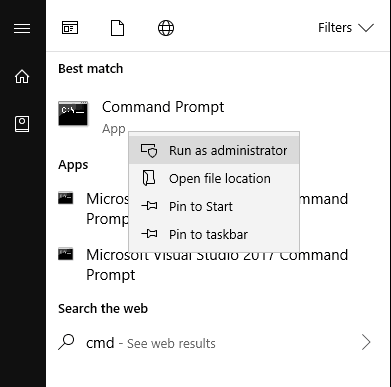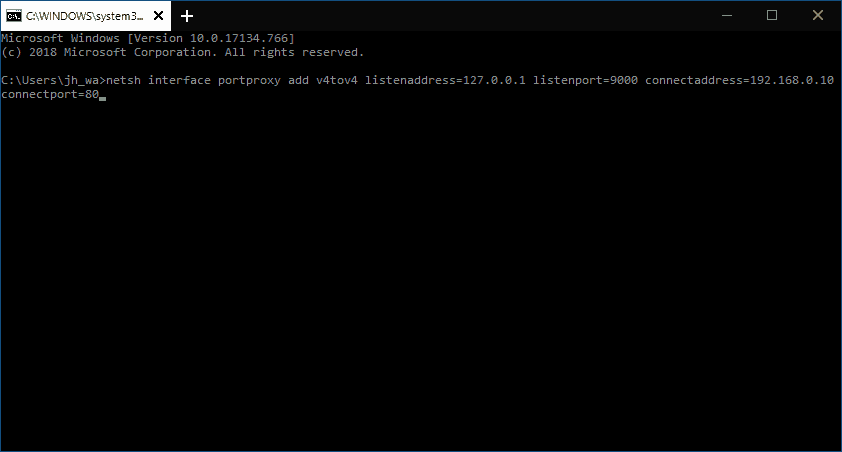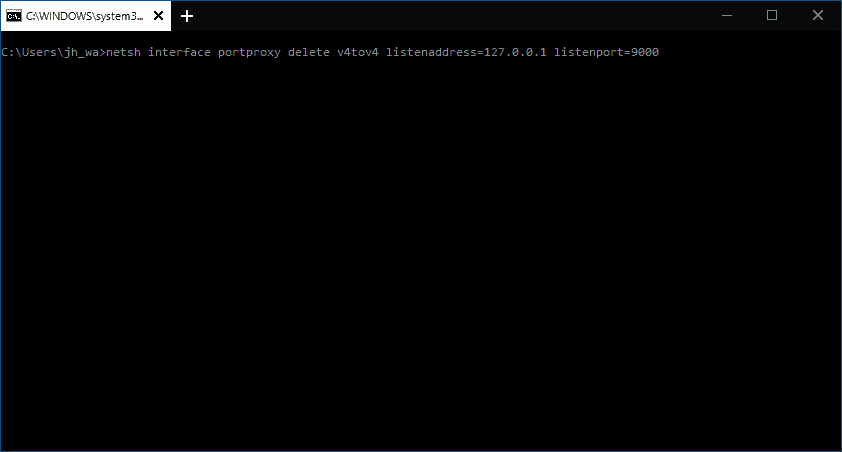Slik konfigurerer du videresending av port på en Windows 10-PC
For å portere frem 127.0.0.1:9000 til 192.168.0.10:80 i Windows 10:
- Start en administrator ledetekst.
- Kjør “netsh interface portproxy add v4tov4 listenaddress = 127.0.0.1 listenport = 9000 connectaddress = 192.168.0.10 connectport = 80”.
Gjelder alle Windows 10-versjoner
Windows 10 har innebygd støtte for portvideresending, men den er ikke eksponert i innstillingsgrensesnittet. Portvideresending lar deg få tilgang til nettverksressurser som om de er vert på din lokale maskin, noe som kan være nyttig når du arbeider på et LAN (lokalnett) eller utvikler med webservere.
I denne guiden vil vi lede deg gjennom å legge til din egen regel for portviderekjøring. I forbindelse med denne veiledningen legger vi til en regel som dirigerer adressen ” http://127.0.0.1:9000 ” til ” http://192.168.0.10:80 “. Du kan da besøke ” http://127.0.0.1:9000 ” i en nettleser og se hva du ville sett hvis du hadde tilgang til ” http://192.168.0.10:80 ” direkte.
Å legge til regelen krever bruk av ledeteksten. Du må også være logget på som administrator. Begynn med å skrive “cmd” i Start-menyen. Klikk på det første søkeresultatet mens du holder nede Kontroll- og Shift-tastene for å starte ledeteksten som administrator.
Deretter bruker du kommandoen “netsh” til å konfigurere port-videresendingsregelen. Det er en litt langvarig kommando, så husk å skrive den som du ser nedenfor.
netsh interface portproxy add v4tov4 listenaddress=127.0.0.1 listenport=9000 connectaddress=192.168.0.10 connectport=80
Legg merke til hvordan verdiene gitt for “listenadresse”, “lytteporten”, “tilkoblingsadressen” og “tilkoblingsporten” samsvarer med de vi oppga tidligere. Du må gjøre justeringer her for å passe regelen du legger til. Hvis du for eksempel vil rute til port 8888 på enheten med IP 192.168.0.1, vil du bruke disse verdiene for henholdsvis “connectport” og “connectaddress”.
Når du trykker på enter, vil regelen legges til og brukes umiddelbart. Prøv å besøke lytteradressen og porten i nettleseren din – du bør se innholdet som serveres av tilkoblingsadressen og porten.
Når det er på tide å fjerne regelen, kan du gå tilbake til en ledetekst for administrator og bruke følgende kommando:
netsh interface portproxy delete v4tov4 listenaddress=127.0.0.1 listenport=9000
Igjen, må du justere den angitte lytteadressen og porten for å matche verdiene du bruker. Regelen vil bli slettet umiddelbart og vil ikke lenger gjelde for nye nettverksforespørsler.